

By Adela D. Louie, Dernière mise à jour: July 14, 2020
Vous vous demandez ce qu'est HEIC sur votre appareil iPhone? Avez-vous des données sur HEIC que vous souhaitez transférer depuis votre iPhone X? Dans cet article, nous allons vous montrer des moyens efficaces pour transférer HEIC de l'iPhone X à tout autre appareil que vous possédez. Donc, si vous voulez découvrir l'ensemble du processus, allez-y et lisez cet article jusqu'à la fin.
De nos jours, de nombreux utilisateurs d'iPhone ont remarqué quelque chose de différent des nouveaux modèles d'appareils iPhone tels que l'iPhone X. Et c'est-à-dire que les photos et les vidéos sont stockées dans un autre format appelé HEIF et HEVC. Et en raison de ces changements dans les formats des deux données, les utilisateurs ont du mal à transférer leurs photos et vidéos vers un autre appareil dont ils disposent.
Ce type de problème s'applique au processus de transfert de vos photos HEIC de votre iPhone X vers votre ordinateur Windows et vers un ancien modèle d'appareil iOS. C'est simplement parce qu'ils ne prennent pas en charge ces types de formats de fichiers.
Nous connaissons la difficulté d'avoir ce problème. C’est pourquoi nous avons trouvé des solutions que vous pouvez appliquer lorsque vous le souhaitez transférer HEIC de l'iPhone X à un ancien appareil iPhone ou à votre ordinateur Windows. Donc, si vous voulez savoir comment vous pouvez faire cette astuce, allez-y simplement et suivez les solutions que nous allons vous montrer ci-dessous parce que nous pouvons vous assurer que vous pourrez savoir comment transférer HEIC de l'iPhone X après avoir lu ce post.
Partie 1. En savoir plus sur HEICPartie 2. Comment transférer HEIC depuis l'iPhone X - Le moyen le plus efficace et le plus efficacePartie 3. Comment transférer HEIC de l'iPhone X vers un ordinateur à l'aide d'iCloudPartie 4. Comment transférer HEIC de l'iPhone X vers un autre iPhonePartie 5. Conclusion
HEIF ou High-Efficiency Image Format est connu pour être un nouveau format de fichier fourni avec la version iOS 11 de l'appareil iPhone. Ce format a en fait été lancé en juin 2017. Le HEIF fait référence au format de fichier de vos photos que vous avez sur votre version iOS 11. Et pour vos vidéos, le format de fichier est sur HEVC, ce qui signifie un codage vidéo haute efficacité.
Cela a été fait parce que certains utilisateurs rencontrent des erreurs lorsqu'ils prennent des photos avec leurs appareils iPhone, comme un espace insuffisant pour prendre une autre vidéo ou photo. Ainsi, en raison des formats HEIF et HEVC, vous pourrez utiliser moins d'espace sur votre stockage lorsque vous prenez de nouvelles photos et vidéos, ce qui signifie que vous pouvez capturer plus qu'avec l'ancien format.
Comme nous l'avons dit plus tôt, le HEIC a été mentionné pour la première fois en juin 2017. Cela signifie que tous les appareils iPhone n'ont pas ce format. Les appareils iPhone qui prennent en charge ce format sont les suivants.
Maintenant, au cas où vous ne voudriez pas ce format sur votre appareil iPhone X, vous avez la possibilité de le désactiver. Et pour ce faire, voici les choses que vous devez faire.
Maintenant, à partir de cet écran, vous pourrez voir deux options. L'un est l'option haute efficacité qui fait simplement référence au format HEIC. Et l'autre est l'option la plus compatible, qui fait simplement référence au format commun des photos qui est le format JPEG. Vous pouvez choisir la deuxième option si vous souhaitez désactiver votre option HEIC.
Maintenant que vous pouvez en savoir plus sur le HEIC, vous vous demandez peut-être comment les transférer depuis votre iPhone X, car nous avons mentionné que votre ancien modèle d'iPhone et de PC Windows ne prend pas en charge ces types de formats.
Eh bien, nous avons la solution parfaite que vous pouvez utiliser pour effectuer ce processus. Et c'est en utilisant un convertisseur HEIC et un outil qui vous permettra de transférer HEIC de l'iPhone X. Et avec cela, nous nous trouvons avoir l'outil parfait que vous pouvez utiliser et qui est le Transfert de téléphone FoneDog.
Mobile Transfert
Transférez des fichiers entre iOS, Android et Windows PC.
Transférez et sauvegardez facilement des messages texte, des contacts, des photos, des vidéos et de la musique sur ordinateur.
Entièrement compatible avec iOS 13 et Android 9.0.
Essai Gratuit

En utilisant le transfert de téléphone FoneDog, vous pourrez convertir vos photos HEIC depuis votre appareil iPhone et en même temps, les transférer sur votre ancien iPhone ou sur votre ordinateur. En bref, c'est un outil à guichet unique et un incontournable pour vous.
Avec l'aide du FoneDog Phone Transfer, vous pourrez transférer n'importe laquelle de vos données, y compris vos photos, de votre iPhone X vers un autre appareil iOS, vers un appareil Android ou même vers votre ordinateur. Et à part cela, il est livré avec un HEIC converti dont vous pouvez profiter pour que vous puissiez convertir tes photos de votre iPhone X au format JPEG ou PNG. Et la meilleure chose à ce sujet est que la qualité de tes photos ne changera pas du tout.
Et, pour que nous vous montrions à quel point cet outil est facile à utiliser, voici un guide simple que vous pouvez facilement suivre après avoir téléchargé et installé le programme sur votre ordinateur.
Sur votre ordinateur, allez-y et double-cliquez sur l'application FoneDog Phone Transfer pour que vous la lanciez. Après cela, allez-y et branchez votre iPhone X sur votre ordinateur à l'aide de son câble USB. Et puis, attendez que le programme détecte complètement votre appareil. Une fois que vous voyez des informations sur votre iPhone X sur votre écran, cela signifie que votre iPhone X a été détecté avec succès par le programme.
Ensuite, sur le côté gauche du programme, vous pourrez alors voir une liste de fichiers que ce programme peut prendre en charge pour le transfert. Donc, dans cette liste, allez-y et choisissez le dossier Photos pour pouvoir prévisualiser ceux que vous souhaitez transférer depuis l'iPhone X.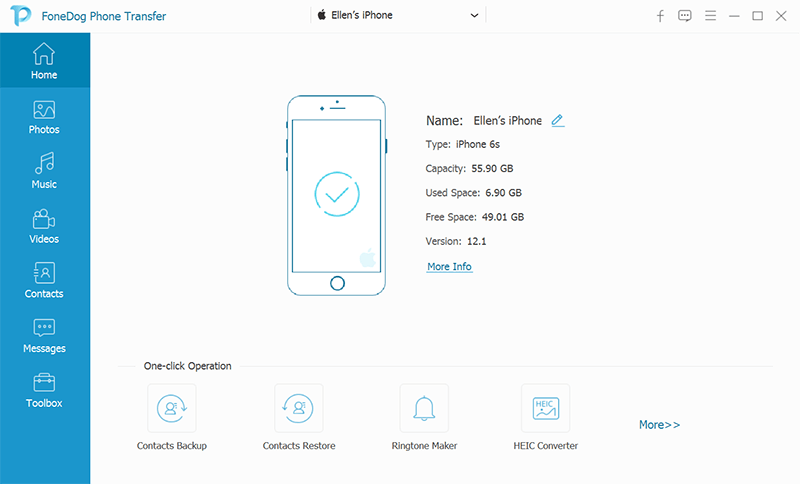
Et puis, tous les éléments qui contiennent votre dossier Photos s'afficheront sur le côté droit de votre écran où vous pourrez les prévisualiser. Et à partir de cet écran, allez-y et marquez toutes les photos HEIC que vous souhaitez transférer. Vous pouvez le faire un par un pour choisir manuellement, ou vous pouvez simplement cliquer sur l'option Tout vérifier au-dessus de votre écran pour sélectionner toutes les images à la fois.
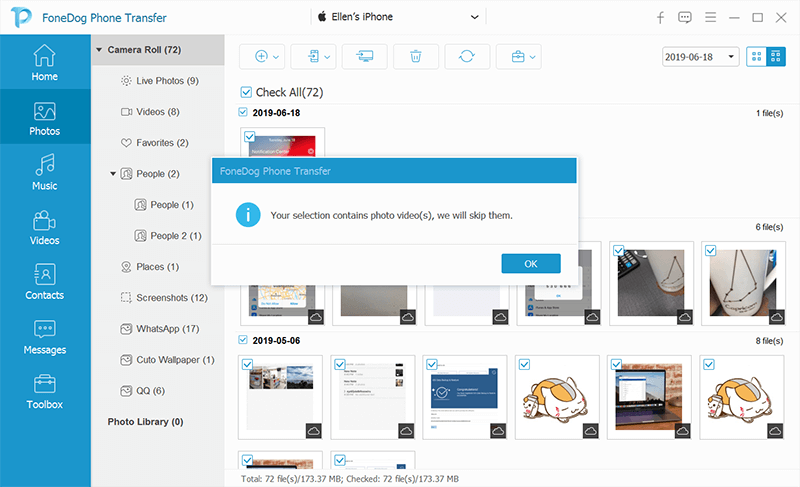
Pointe: Choisissez Toolbox to et choisissez HEIC Converter - Et puis, du côté gauche de votre écran, allez-y et cliquez sur l'option Boîte à outils. Ensuite, vous pourrez voir certaines fonctionnalités complémentaires du FoneDog Phone Transfer. Et à partir de cette liste, allez-y et choisissez simplement l'option HEIC Converter. Et puis sélectionnez les photos que vous souhaitez convertir et transférer.
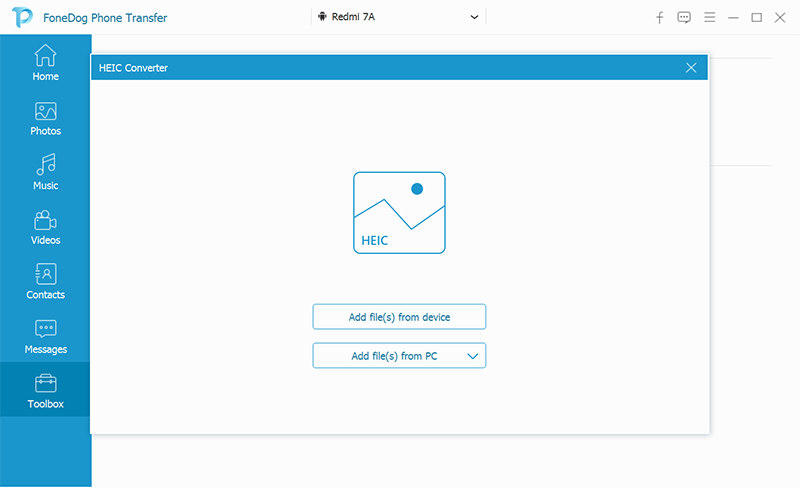
Une fois que vous avez terminé de convertir vos photos HEIC, vous pouvez maintenant les transférer sur votre ordinateur ou votre ancien iPhone. Pour ce faire, allez-y et cliquez sur Exporter vers PC pour transférer HEIC de l'iPhone vers votre ordinateur.
Ou vous pouvez également choisir l'option Exporter vers l'appareil si vous souhaitez les transférer vers un autre appareil iOS ou Android. Assurez-vous simplement que vous avez connecté vos autres appareils à votre ordinateur pour ce faire. Et puis, attendez que le programme termine le processus.
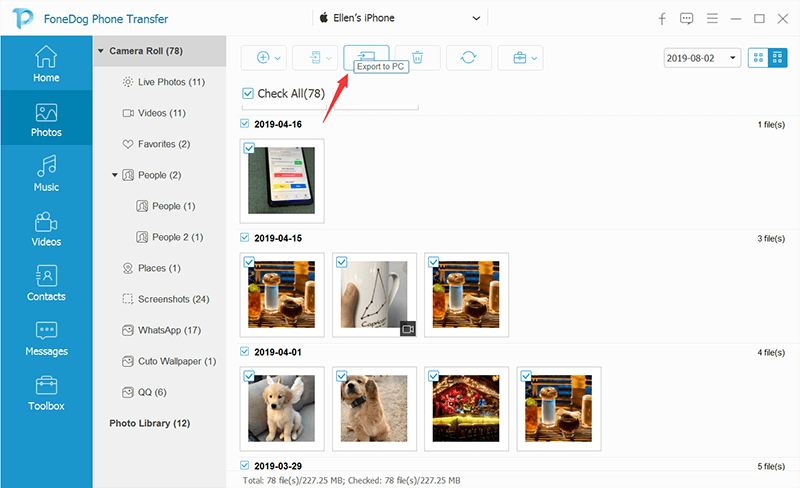
Une autre façon que vous pouvez transférer HEIC de l'iPhone X est en utilisant simplement votre iCloud. Cette méthode ne peut être effectuée que si vous avez pu synchroniser vos photos de votre iPhone X avec votre appareil iCloud. Donc, si vous ne l'avez pas encore fait, vous pouvez continuer et le faire.
Et après cela, tout ce que vous devez faire est de visiter le site Web iCloud en utilisant un navigateur sur votre ordinateur, puis connectez-vous à votre iCloud avec le même compte iCloud que vous utilisez avec votre iPhone X. Et une fois que vos photos sont affichées sur votre écran, vous pouvez ensuite les télécharger sur votre ordinateur.
Maintenant, comme cet ordinateur Windows ne prend pas en charge les formats HEIC, vous devrez télécharger un convertisseur HEIC sur votre ordinateur, puis convertir les photos que vous avez téléchargées depuis votre iCloud. Et une fois que vous avez terminé de les convertir au format JPEG ou PNG, vous pouvez maintenant les visualiser sur votre ordinateur.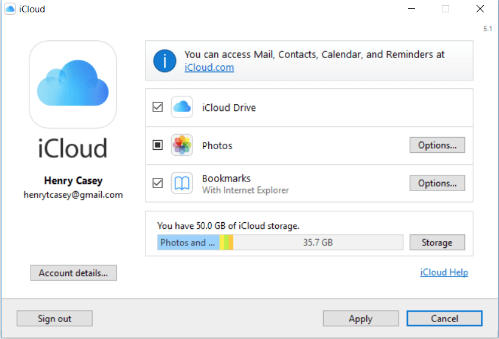
Il existe également d'autres moyens de transférer HEIC depuis l'iPhone X si vous le souhaitez. Et avec cela, voici les méthodes que vous pouvez essayer pour cela.
Une façon simple de réaliser ce processus avec un appareil iPhone consiste à utiliser votre parachutage fonctionnalité. Et avec cela, voici les étapes que vous devez suivre pour ce faire.
iTunes était connu comme le programme le plus fiable pour tous les utilisateurs d'iOS. Grâce au programme iTunes, chaque utilisateur iOS peut transférer et synchroniser ses données de l'iPhone vers un ordinateur et vice versa. C'est pourquoi ce programme est également un moyen pour vous de transférer HEIC de l'iPhone X vers un autre appareil iOS. Et pour que vous puissiez le faire en utilisant votre iTunes, voici ce que vous devez faire.
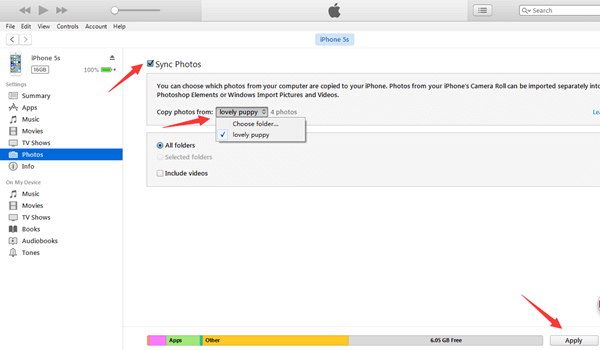
Après avoir lu cet article, vous pourrez désormais connaître de nombreuses façons de transférer HEIC depuis l'iPhone X en utilisant toutes les solutions que nous vous avons présentées ci-dessus. Mais si vous souhaitez faciliter le transfert de HEIC depuis l'iPhone X, l'outil le plus recommandé à utiliser est le transfert de téléphone FoneDog.
Laisser un commentaire
Commentaire
Transfert de périphéries
Transfer data from iPhone, Android, iOS, and Computer to Anywhere without any loss with FoneDog Phone Transfer. Such as photo, messages, contacts, music, etc.
Essai GratuitArticles Populaires
/
INTÉRESSANTTERNE
/
SIMPLEDIFFICILE
Je vous remercie! Voici vos choix:
Excellent
Évaluation: 4.7 / 5 (basé sur 58 notes)